こんにちは、ペリッパーです。
GPUマイニングで利益が爆増し、話題になりグラフィックボードが店頭から姿を消しました。
「もうマイニングができないのか~」と諦めかけたときに新しくchiaマイニングというものが話題になっています。
chiaマイニングは、グラフィックボードではなく、HDDを使ったストレージを貸し出すことで報酬が得られるマイニングです。GPUマイニングと同時にできるところもかなり魅力的です。
すでに話題性は一気に広がり始め、一部店舗ではchiaマイニングに必要な物資の購入者の制限が出始めています。

今回はそんなChiaマイニングのやり方を解説していきます。
目次
Chiaマイニングのやり方
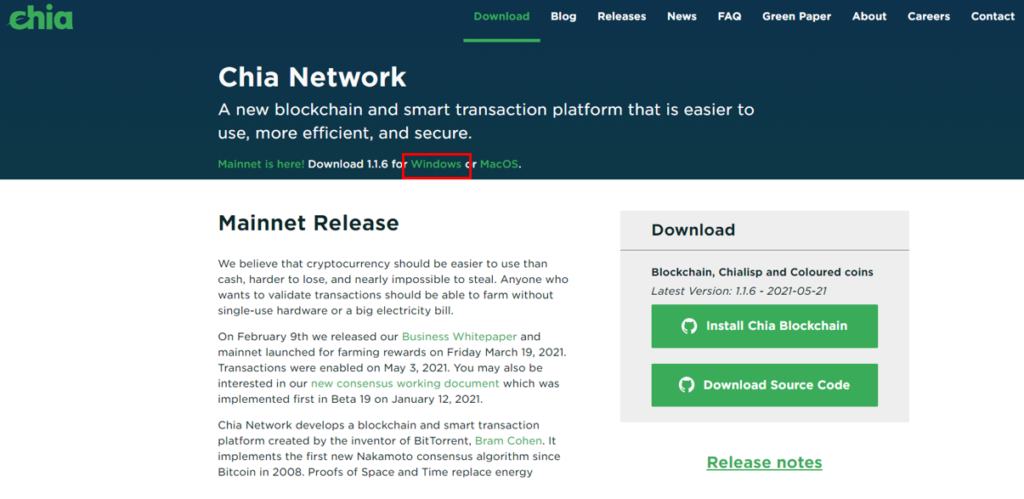
まずは、 こちらからchia公式ページへアクセスします。
赤枠でOSに合わせてWindowsまたはMacOSを選択します。今回はWindowsを選択します。
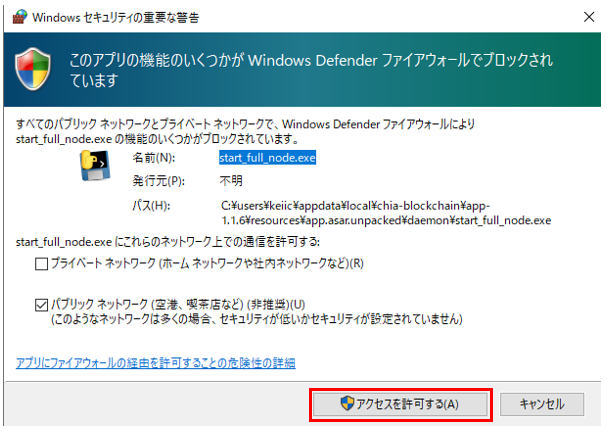
すると、すぐにアプリケーションのインストールが始まるのでデスクトップなどに保存しましょう。
インストールしたchiaのアプリケーションを開こうとすると、セキュリティー警告が出るので、『アクセスを許可する』を選択しましょう。
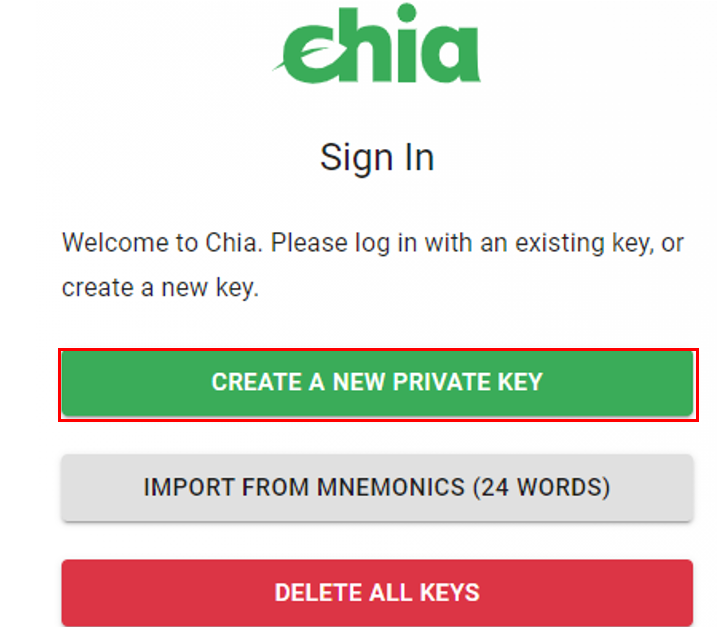
早速chiaのsign inの画面が出てくるので、一番上の『CREATE A NEW PRIVATE KEY』を選択します。
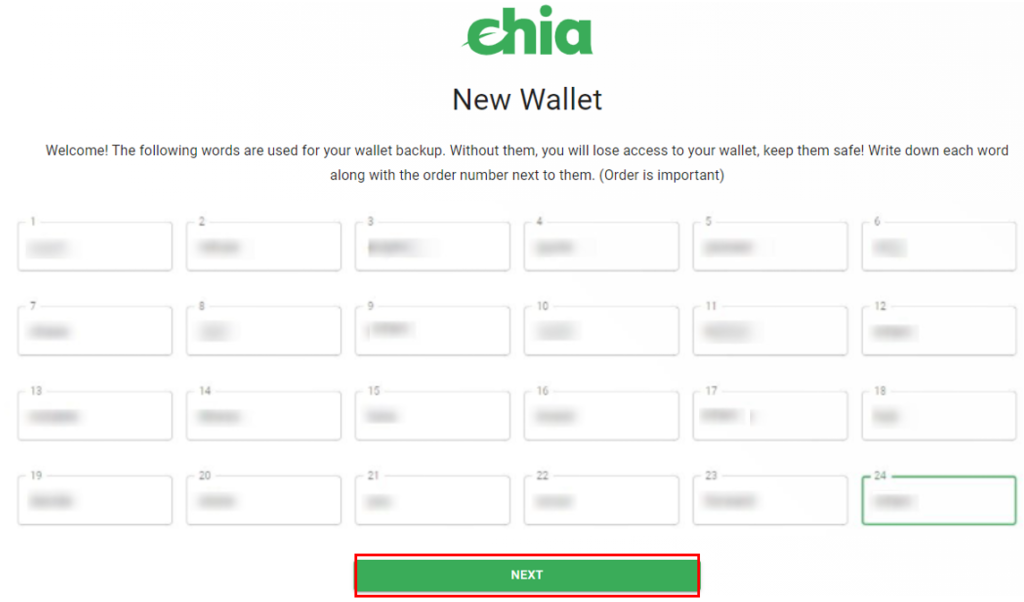
NewWalletのバックアップに必要な、24個の単語を保存しておく必要があります。
1~24まで順番に覚えておく必要があるので、メモや写真を撮って保存しておきましょう。
保存が完了したら、『NEXT』を選択します。
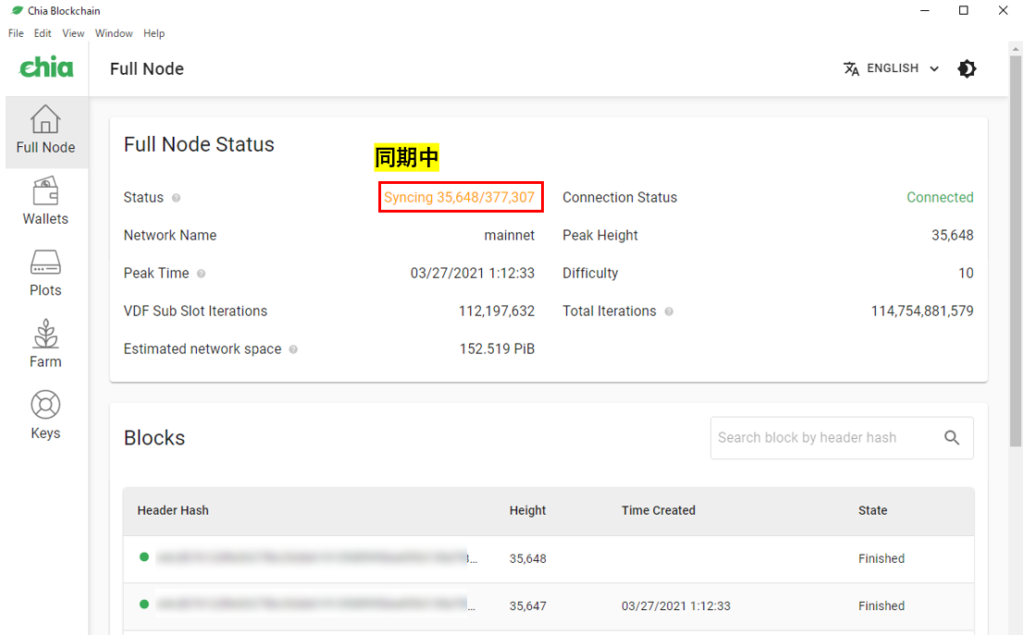
するとchiaのメイン画面に移行します。
最初の画面では、FullNodeのタブが表示されていると思います。このタブでは、PCがブロックチェーンのノードとして登録するためのステータスを確認することができます。上図は同期中の画面となります。
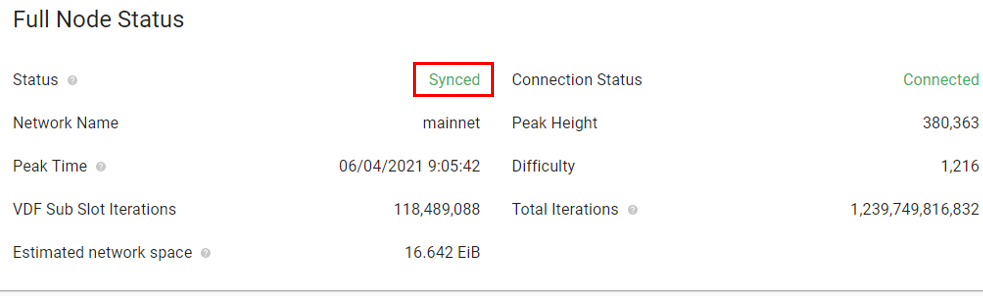
上記のようになると、同期完了となります。※同期完了まで、大体9時間~12時間ほどかかります。
Chia plot設定方法
次に、新しくplotを追加するやり方を説明していきます。
chiaマイニングにおいてこのplotが重要です。
plotとは、空きスペースのことです。このスペースにハッシュ値と呼ばれる情報を数値化したものを大量に格納することができます。chiaにおけるマイニング(Farming)は、課題(ブロック生成に必要なハッシュ値)を返すことで報酬がもらえます。
この課題を返すために、自分のスペースに沢山ハッシュ値をplotしておき、あらかじめすぐに返す準備をしておくことが大事なんですね。
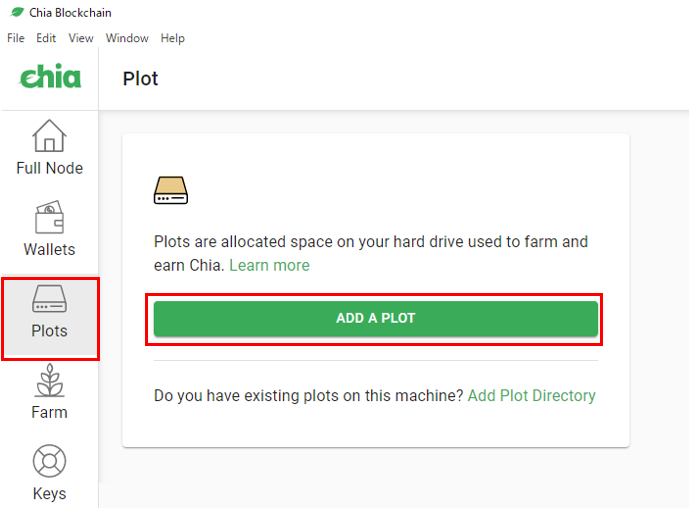
まず、plotsタブを選択し『ADD A PLOT』を押します。
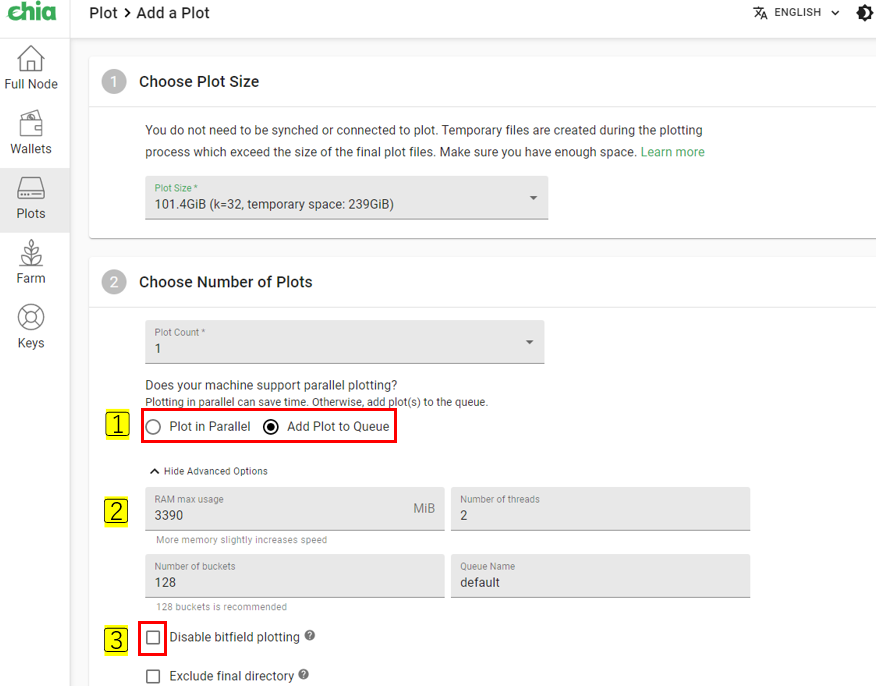
ここから4つの手順に沿って設定していきます。
①Choose Plot Size
Plotサイズを選択します。
デフォルト設定では、K=32となっているはずです。
基本的には、K=32以上設定する必要ありません。(空きスペースをぎりぎりまでchiaマイニングに使いたい方は増やしてもいいですが、chiaマイニング以外にもストレージを使う方にはオススメしません。)
なので、今回はデフォルト設定からいじる必要はありません。
最終的には、この設定で、101.3GiBの容量を使いますが、plotの作成中に239GiB使います。ただ、ここで注意しなくてはいけないのが、単位がGiBということです。GBではありません。どちらもストレージデータの単位を表しているのですが、1GiB=1.074GBなので、plot作成に256.7GB使うことになります。
つまり、256GBのSSDでは足りなく、最低512GBのSSDが必要ということですね。(ちなみにK=33と設定した場合は、512GBでは足りない計算となります。)
②Choose Number of plot
plotを何個作るか設定します。この数が増えれば、格納されるハッシュ値を増やすことができ報酬を上げることができます。
上図にある通り、1⃣では、『Plot in Pararell』と『Add plot to Queue』があります。
並列で処理をおこなうか、1つずつ行うか選択できます。
2⃣では、RAMの使用数やスレッド数を設定できます。
RAMの値は大きいほど、読み込みが早くなるので、大きいほどいいです。
ただし、大きすぎても意味ないので推奨値がありました。最大の3400を超えないよう、初期設定のまま3390にしておくのが無難でしょう。
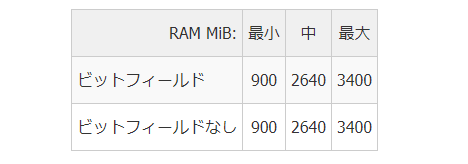
3⃣はビットフィールドがありかなしか選択できるのですが、chia1.0.4の地点では、どちらでも変わりはないようです。ただ、ビットフィールドを有にすると取引処理速度が速くなるそうなので、デフォルトの設定のままにしましょう。
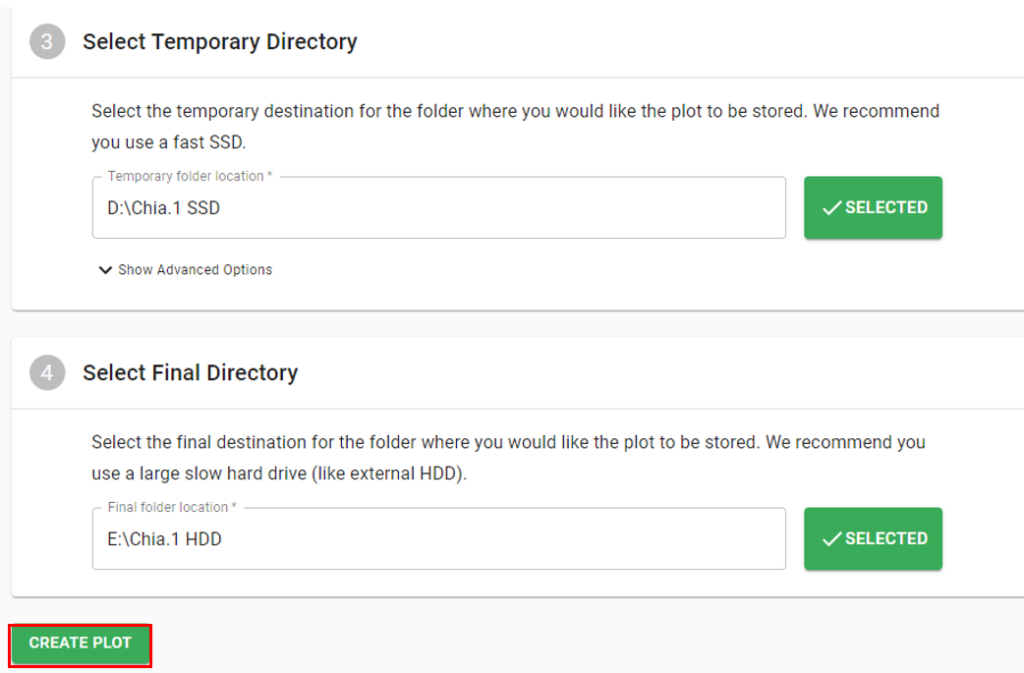
③Select Temporary Directory
ここでは、一時ファイルの保存先を設定します。処理速度の速いSSDを設定した方が良いでしょう。
下図のように、DATA(Dドライブ)が出てこない方は、こちらを参考にDドライブを作成しましょう。SSDの劣化を抑えることができます。
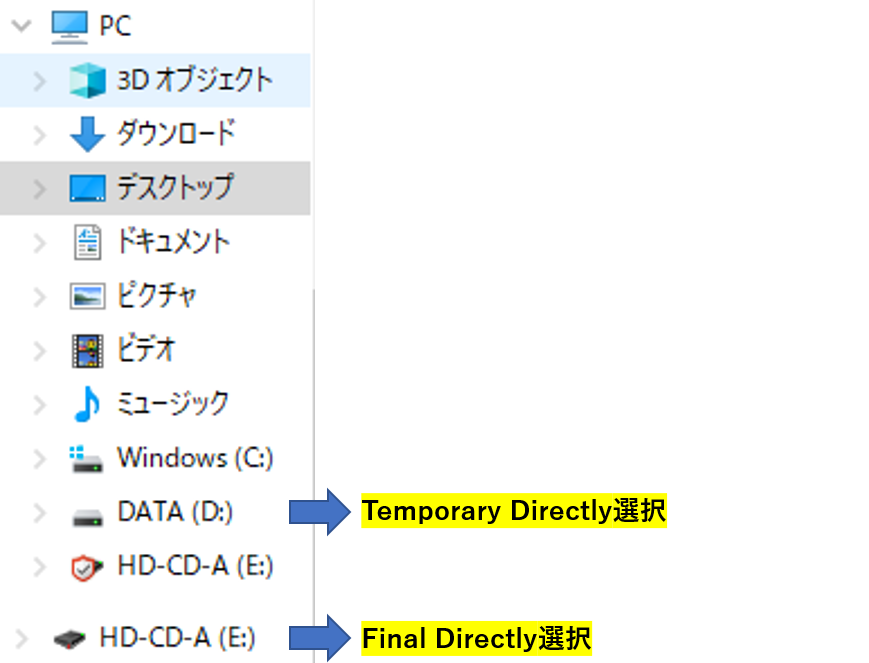
④Select Final Directory
最終の保存先を設定します。chia用などの使用しないHDD等ストレージに余裕があるディレクトリを選択するのが良いと思います。

ちなみに私は、こちらのHDDを使用しました。
そもそも8TB(ストレージ単価が安い)が品薄になっている中まだかろうじてあったことと、何よりHDD外付けのため、面倒な接続が不要で取り付けが非常に簡単であることからこれにしました。
これで下記のようにplot作成中にになれば、一旦完了です!
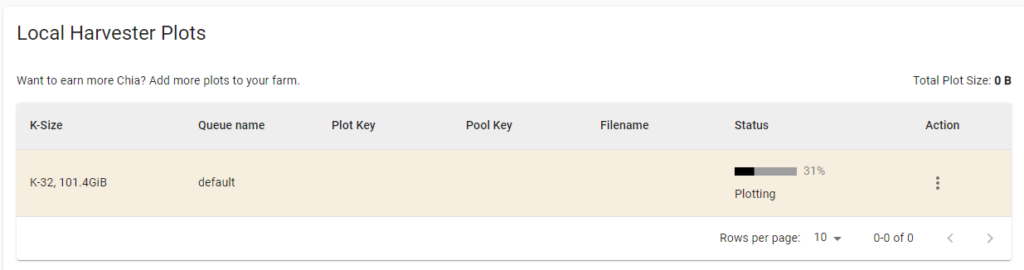
※作成完了まで、12時間ほどかかるようです。
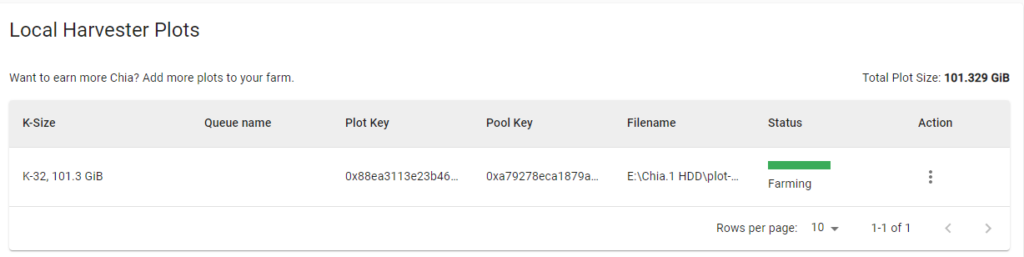
この画面が出たらchiaマイニング開始となります。
最後に
今回は、chiaマイニングのやり方について解説しました、
次回は、chiaのマイニング状況の確認方法を解説します。
筆者はTwitterでchiaマイニング以外にもGPUマイニングについて発信しています。気になる方はチェックしてみてください。
それでは。

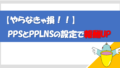

コメント